この記事では、Word文書のページ全体を線で囲む「ページ罫線」(枠線・境界線)の付け方と消し方について、IT担当者の視点から分かりやすく解説します。
Wordのページ罫線は、レポートの表紙や案内状のデザイン性を高めたい場合や、複数ページを1枚に集約印刷した際の区切り線として使いたい場面など、実務で役立つケースが多くあります。しかし意図せず設定してしまい「この枠線が消せない」と悩む方も少なくありません。
この記事を読めば、基本的なページ罫線の設定・削除手順から、線の種類や太さをカスタマイズする応用方法まで習得できます。
Wordのページ罫線(境界線)とは|ページを囲む枠線の基本
Wordのページ罫線とは文書の各ページ周囲を線で囲む機能です。レポートの表紙を装飾したり、案内状にフォーマルな印象を与えたりと、文書全体のデザイン性向上に利用します。
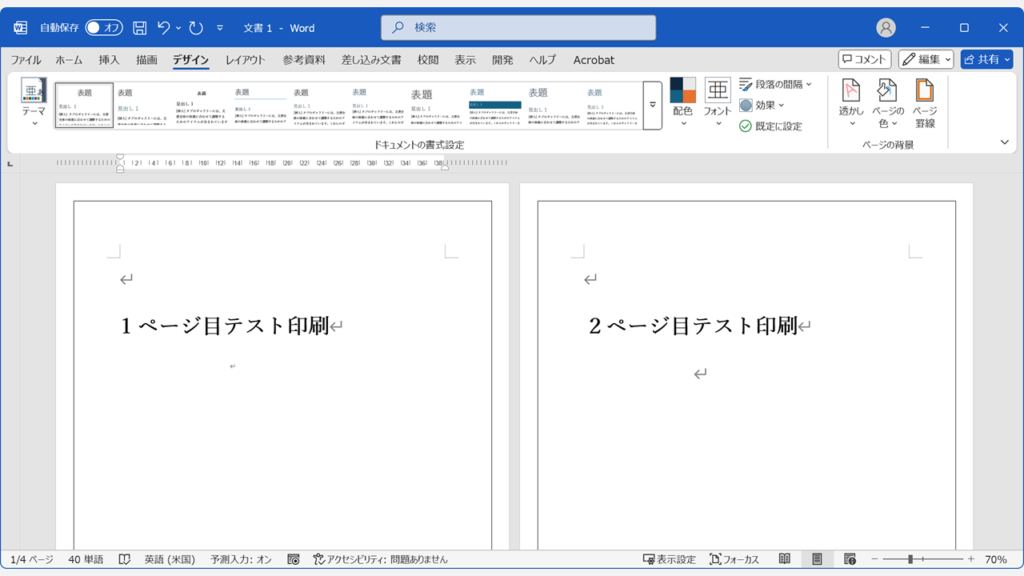
この機能が特に役立つのが複数ページを1枚の紙に印刷する場面です。例えば異なるページを1枚にまとめて用紙を節約する「集約印刷」や同じページを1枚に複数並べる印刷を行うと、各ページの境界が曖昧になりがちです。
あらかじめページ罫線を設定しておくことで、縮小印刷された各ページの境界線が明確になり、資料が格段に見やすくなります。
Wordでページ罫線・枠線・境界線を付ける方法
Windows版Wordでページ罫線を設定する手順を、画像付きで詳しく解説します。デザインタブから簡単に設定でき、線の種類や色もカスタマイズ可能です。
- Wordの「デザイン」タブをクリックする
- リボンメニューの右側にある「ページ罫線」をクリックする
- 「罫線と網かけ」画面で、「種類」から「囲む」を選択する
- 「OK」ボタンをクリックして設定を完了する
ページ罫線を付けたいWord文書を開き、「デザイン」タブをクリックしてください。
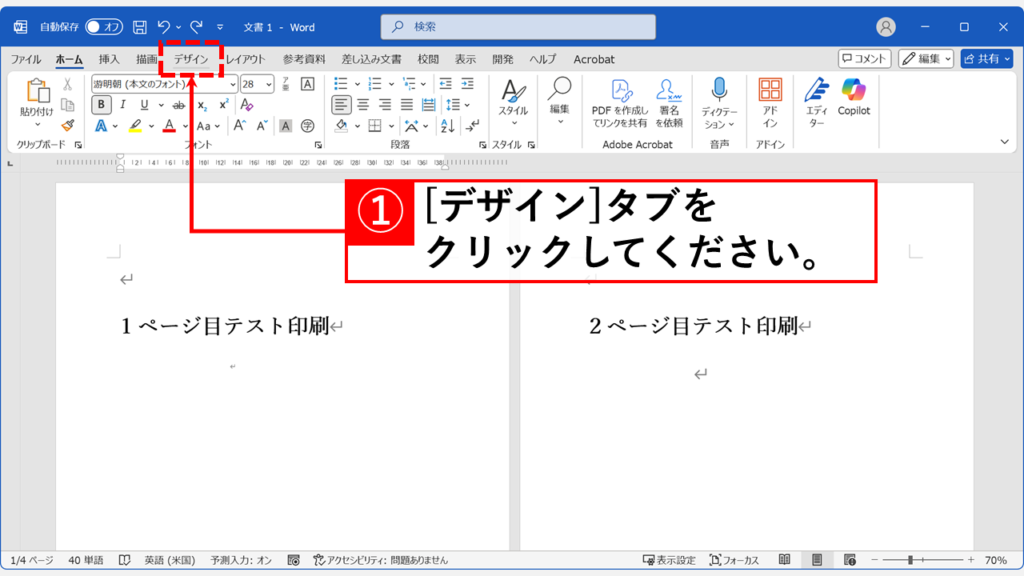
次に、「ページ背景」グループにある「ページ罫線」をクリックしてください。
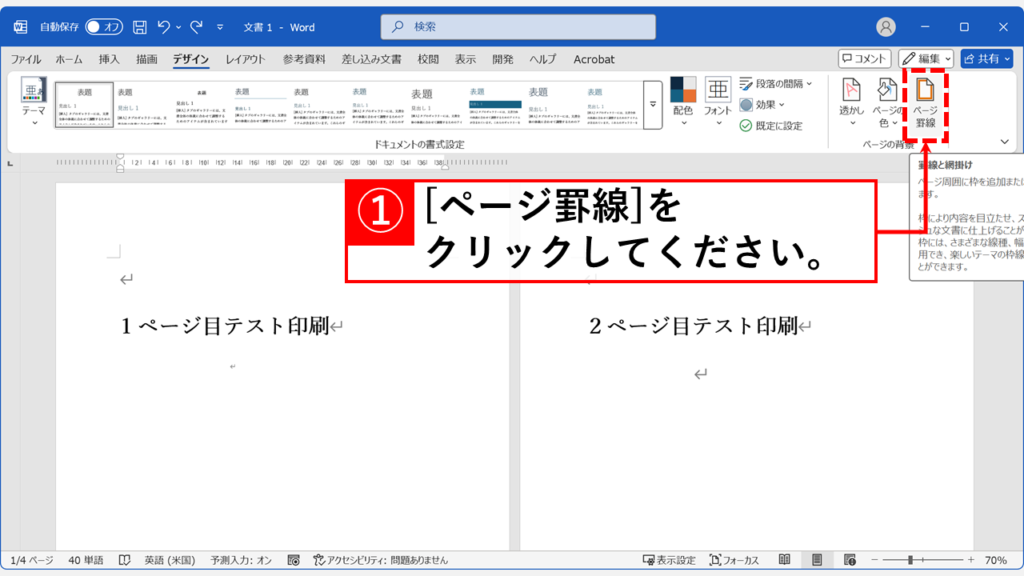
「ページ罫線」をクリックすると「罫線と網かけ」と書かれた画面が表示されます。
「ページ罫線」タブの中にある「種類:」で「囲む(X)」を選択してください。
「囲む(X)」を選択すると、右側のプレビューウィンドウでどのような枠が付けられるか表示されます。
問題なければ右下の「OK」ボタンをクリックしてください。
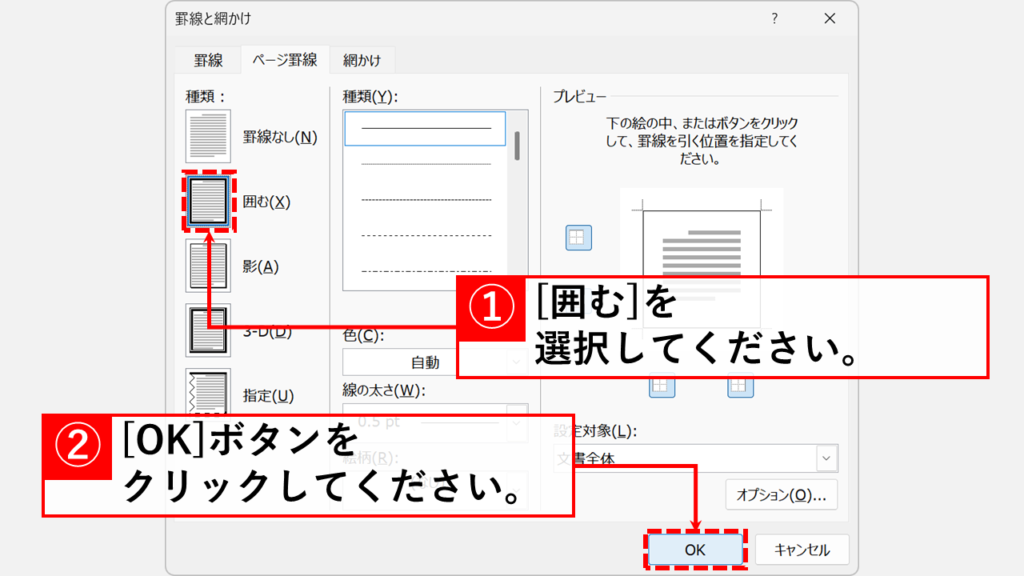
「OK」ボタンをクリックすると「罫線と網かけ」画面が閉じられ、Wordの編集画面に戻ります。
ページ罫線が付いたことを確認してください。
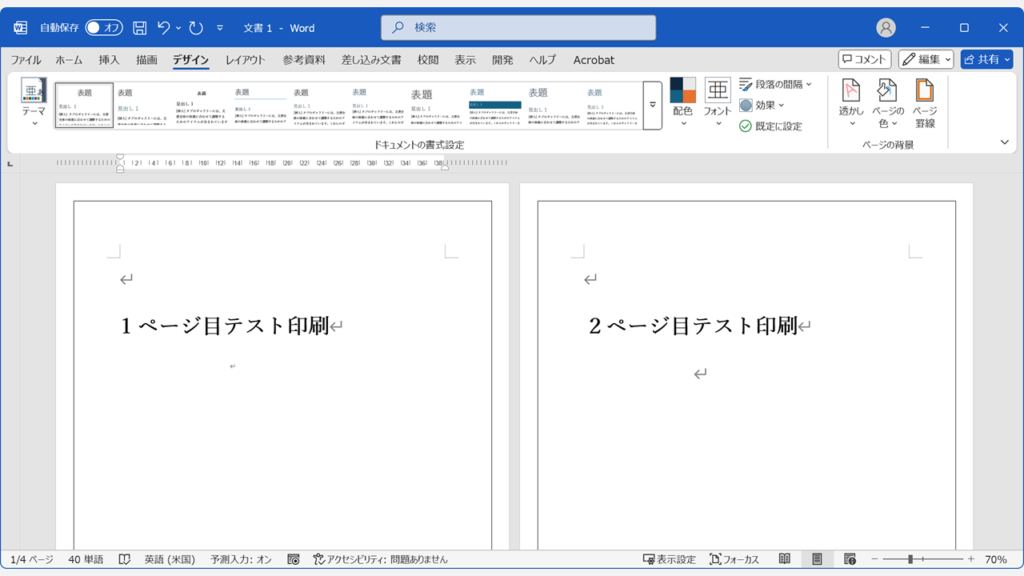
ページに付けた罫線・枠線・境界線の色や太さをカスタマイズする方法
「罫線と網かけ」画面では、ページ罫線のデザインを細かくカスタマイズできます。「種類(Y)」で二重線や点線、「色(C)」で任意の色、「線の太さ(W)」で線の太さをそれぞれ変更可能です。また「絵柄(R)」を使えばビジネス文書で使えるシンプルなものから、イラスト調の飾り枠まで様々なデザインを適用できます。
更に「オプション」の中には、罫線の位置をページの端から何mm内側にするかといった余白を上下左右で個別に設定する項目もあります。これにより、ヘッダーやフッターとの重なりをより細かく調整できます。
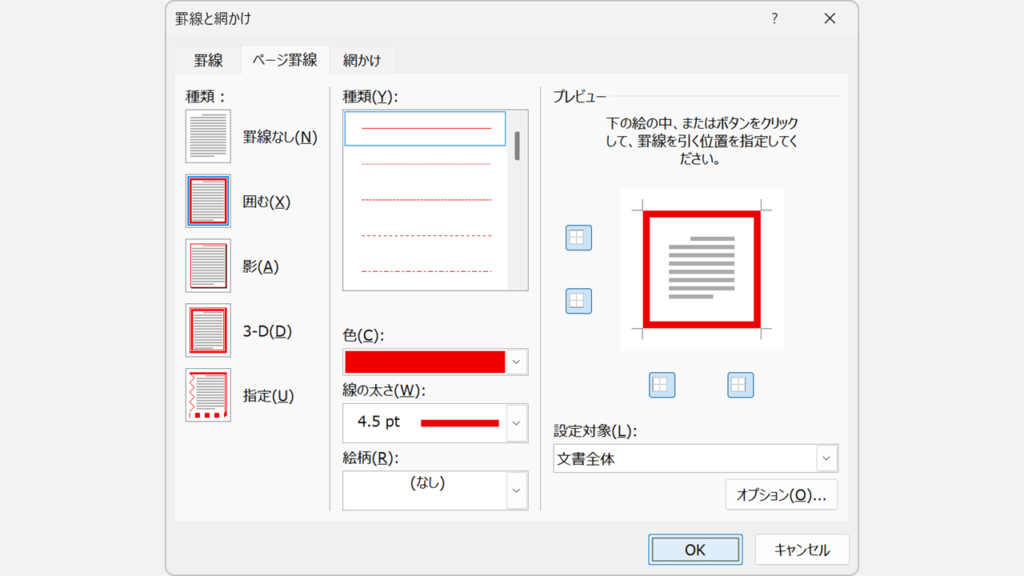
Wordでページ罫線・枠線・境界線を削除する方法
間違って設定してしまったページ罫線や、不要になったページ罫線を完全に削除する手順を解説します。「罫線なし」を選択するだけで簡単に削除できます。
- Wordの「デザイン」タブをクリックする
- リボンメニューの右側にある「ページ罫線」をクリックする
- 「罫線と網かけ」画面で、「種類」から「罫線なし」を選択する
- 「OK」ボタンをクリックして設定を完了する
ページ罫線を削除したいWord文書を開き、「デザイン」タブをクリックしてください。
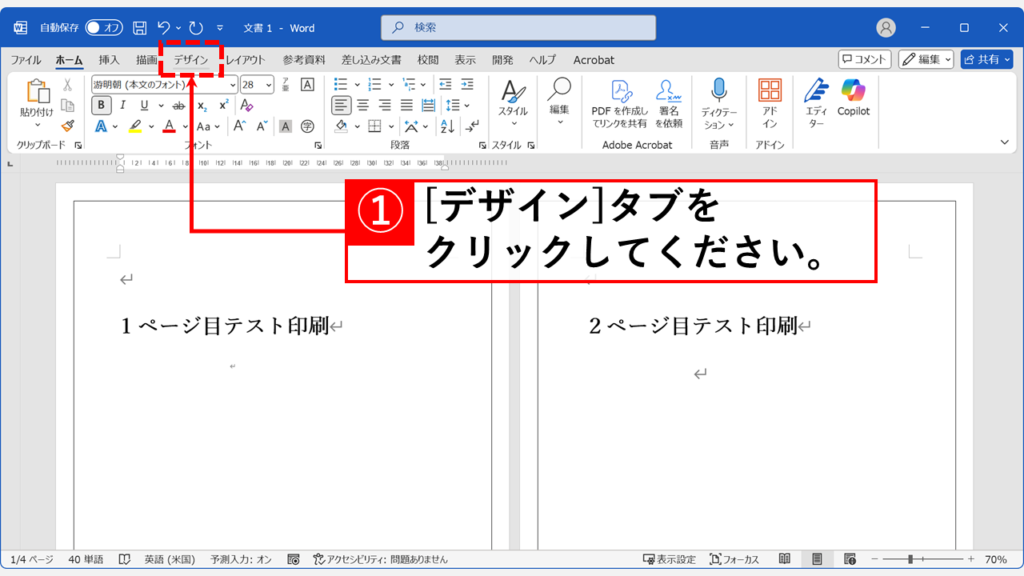
次に、「ページ背景」グループにある「ページ罫線」をクリックしてください。
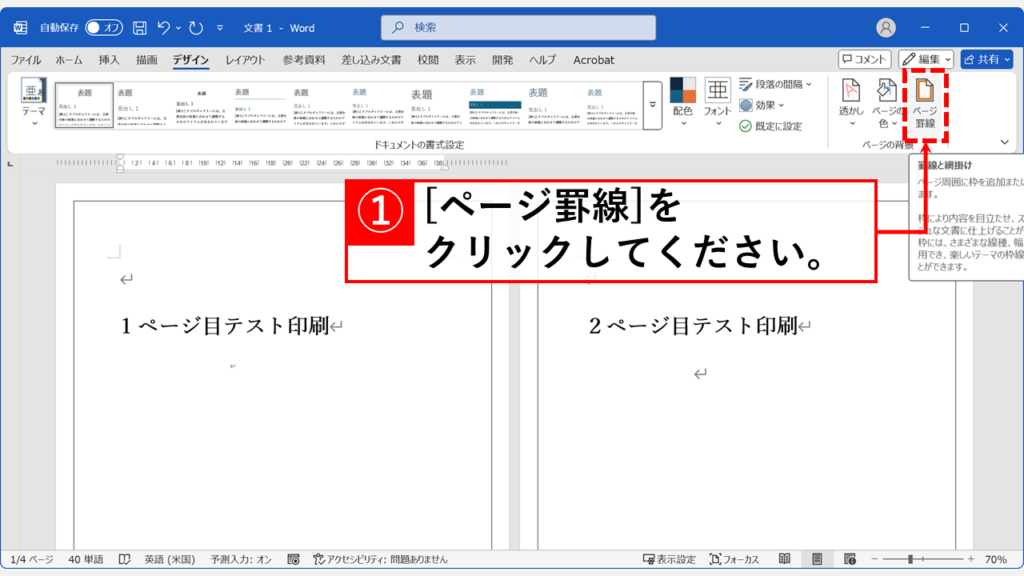
「ページ罫線」をクリックすると「罫線と網かけ」と書かれた画面が表示されます。
「ページ罫線」タブの中にある「種類:」で「罫線なし(N)」を選択してください。
「罫線なし(N)」を選択すると、右側のプレビューウィンドウでページ罫線が削除されたことを確認できます。
最後に右下の「OK」ボタンをクリックしてください。
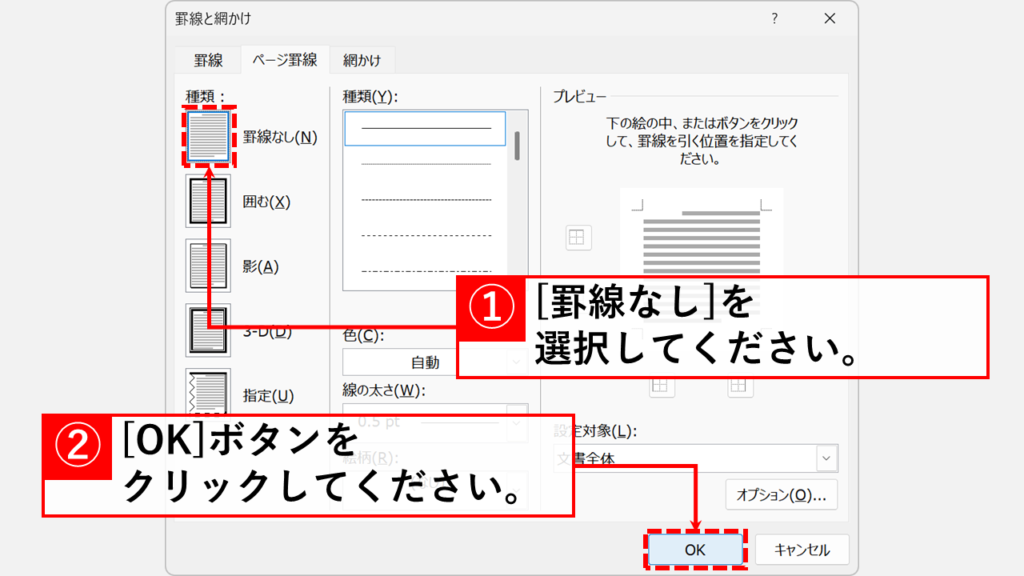
「OK」ボタンをクリックすると「罫線と網かけ」画面が閉じられ、Wordの編集画面に戻ります。
ページ罫線が削除されたことを確認してください。
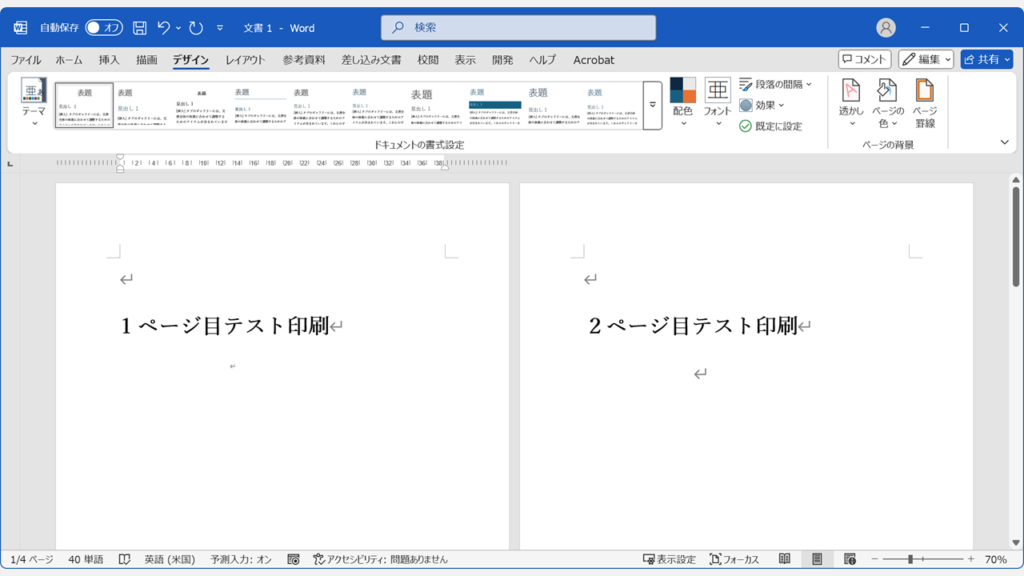
Wordのページ罫線に関するよくある質問と答え
最後に、Wordのページ罫線に関するよくある質問と答えをまとめました。
最後までご覧いただき、ありがとうございました。
記事の内容は独自検証に基づくものであり、MicrosoftやAdobeなど各ベンダーの公式見解ではありません。
環境によって結果が異なる場合がありますので、参考のうえご利用ください。
誤りのご指摘・追記のご要望・記事のご感想は、記事のコメント欄またはこちらのお問い合わせフォームからお寄せください。個人の方向けには、トラブルの切り分けや設定アドバイスも実施します。
※Microsoft、Windows、Adobe、Acrobat、Creative Cloud、Google Chromeほか記載の製品名・サービス名は各社の商標または登録商標です。
公式情報・関連資料
実行環境詳細と検証日
- OS:Windows 11 Home 24H2(64bit)
※本記事の手順は Windows11 Home / Pro / Enterpriseで共通です(ポリシーで制限された環境を除く)。 - ハードウェア:Intel(R) Core(TM) Ultra 7 155H (1.40 GHz) / 32GB RAM
- Word: Microsoft® Word for Microsoft 365 MSO (バージョン 2508 ビルド 16.0.19127.20192) 64 ビット
- 最終検証日:2025年9月24日

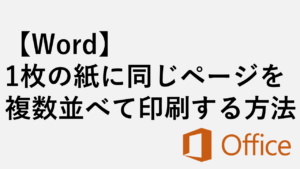
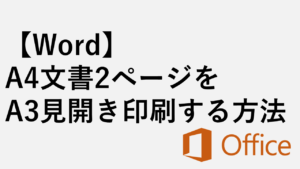


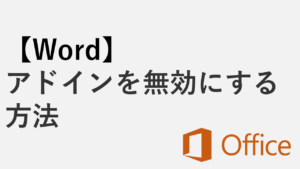
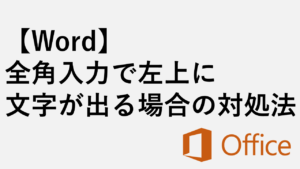


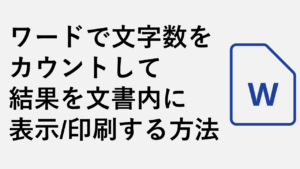

コメント